[视频]如何在Windows 7 操作系统中启用颜色反转
关于泰姬陵如何在Windows 7 操作系统中启用颜色反转,期待您的经验分享,当代劳模,所有人都应该向你学习
!
更新:2024-02-03 05:43:13头条经验
来自4399游戏http://www.4399.com/的优秀用户电脑人人有经验,于2018-04-22在生活百科知识平台总结分享了一篇关于“如何在Windows 7 操作系统中启用颜色反转凌潇肃”的经验,非常感谢电脑人人有经验的辛苦付出,他总结的解决技巧方法及常用办法如下:
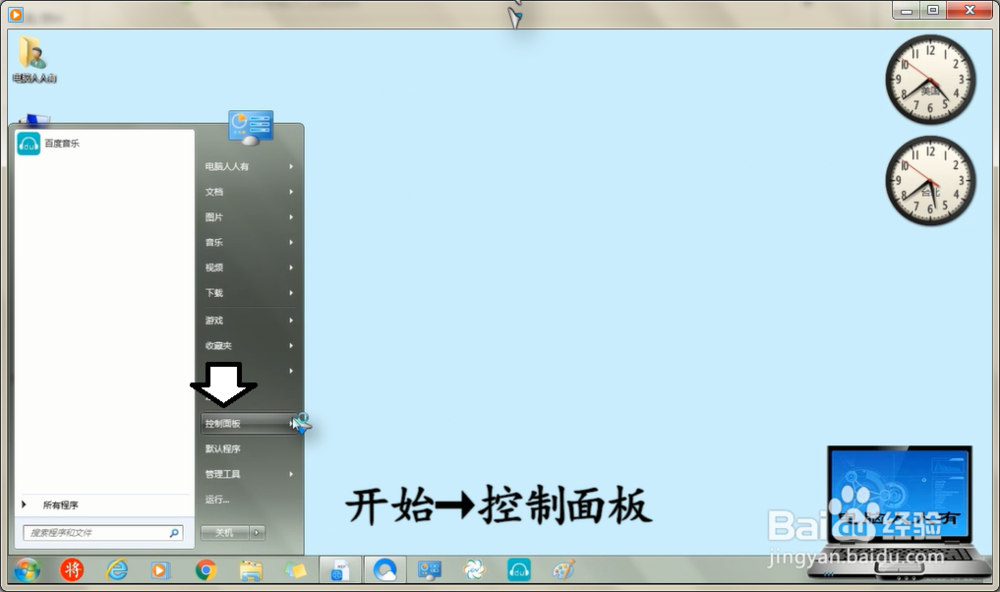 [图]2/10
[图]2/10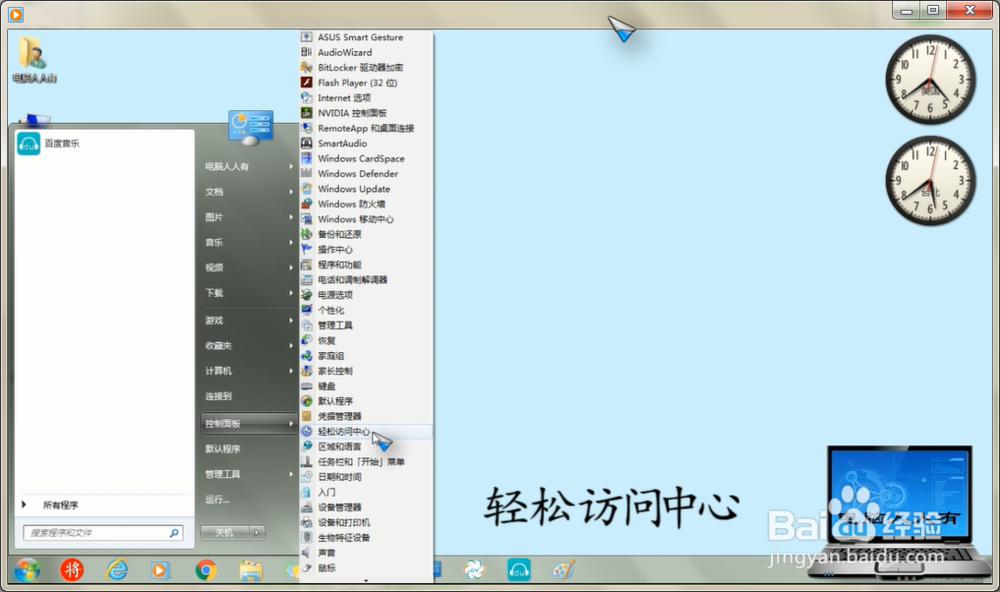 [图]3/10
[图]3/10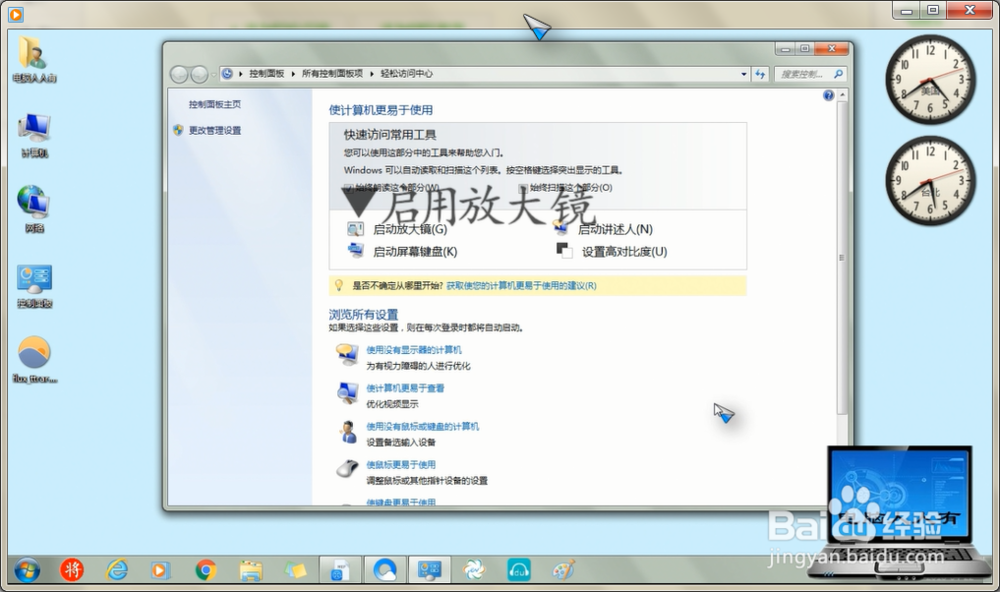 [图]4/10
[图]4/10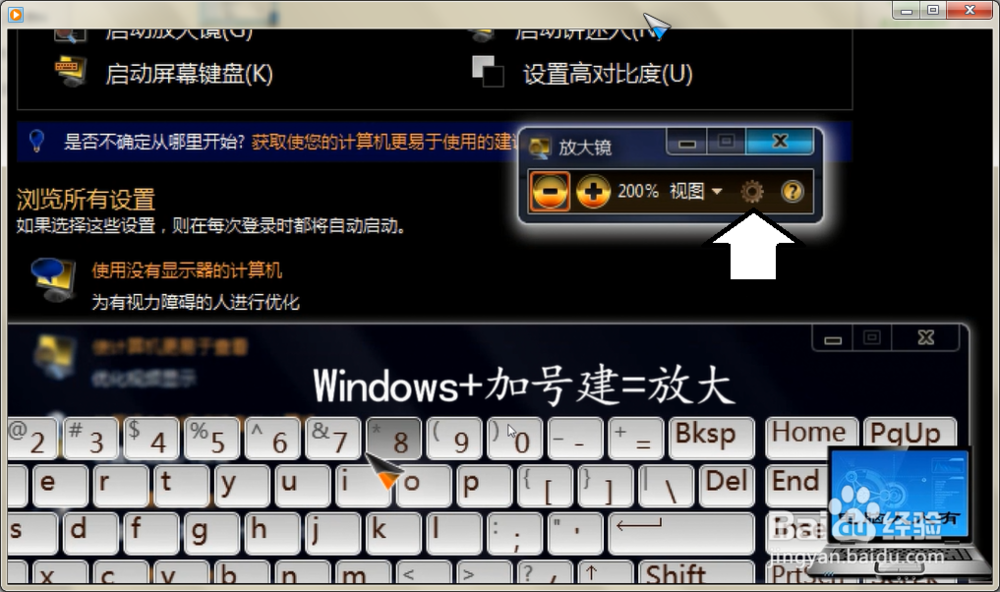 [图]5/10
[图]5/10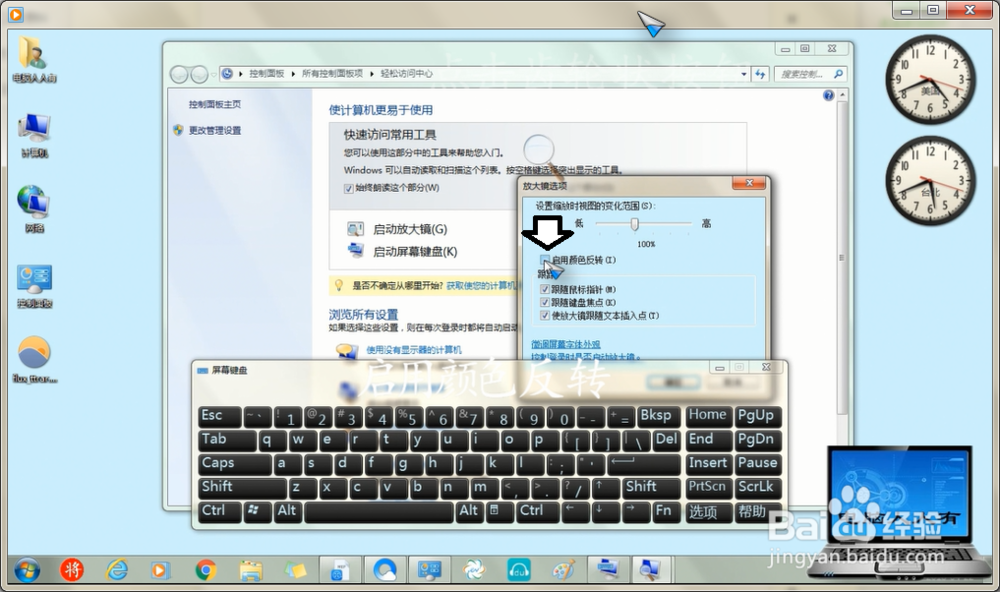 [图]6/10
[图]6/10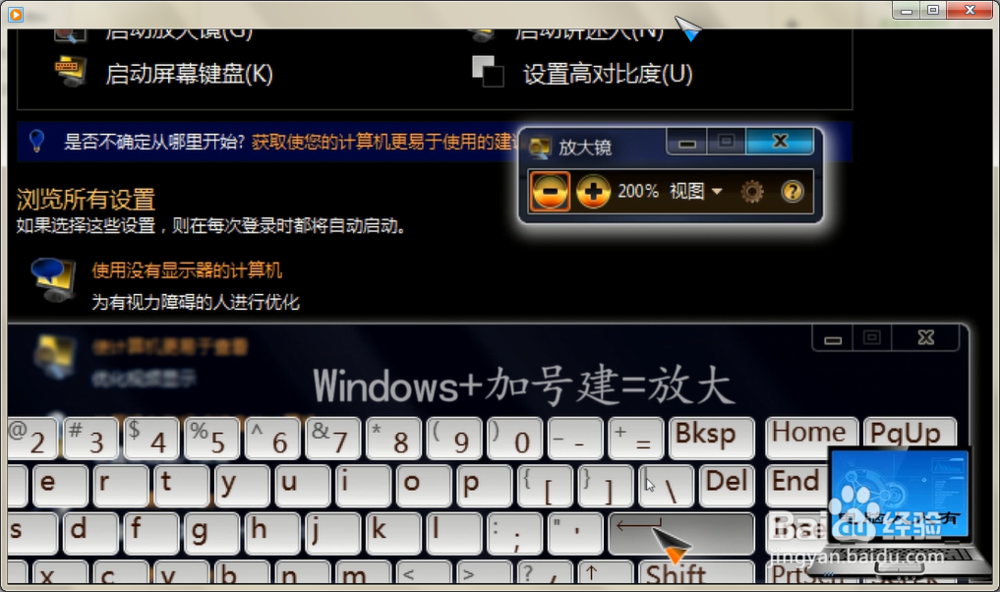 [图]7/10
[图]7/10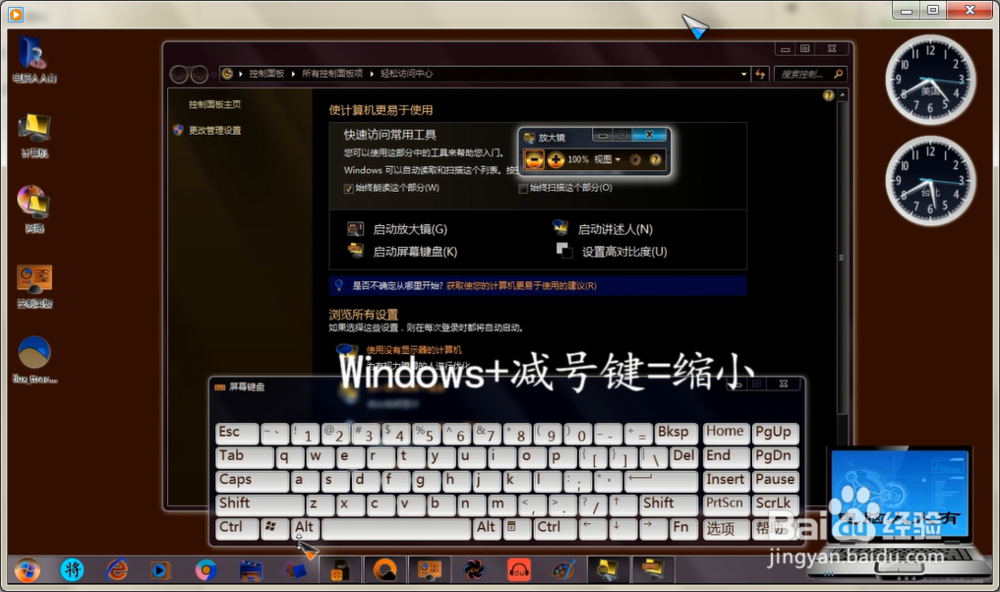 [图]8/10
[图]8/10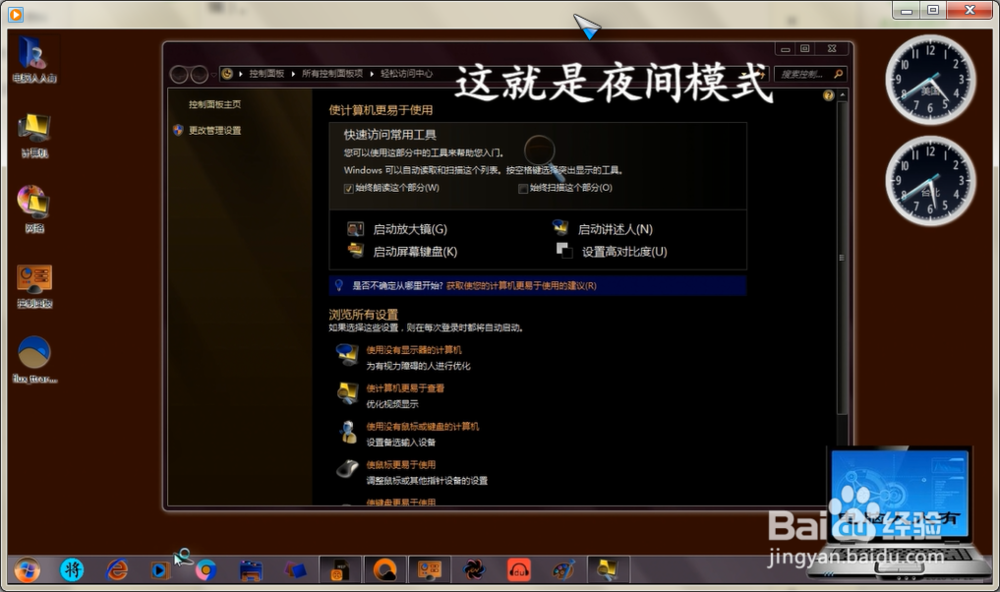 [图]9/10
[图]9/10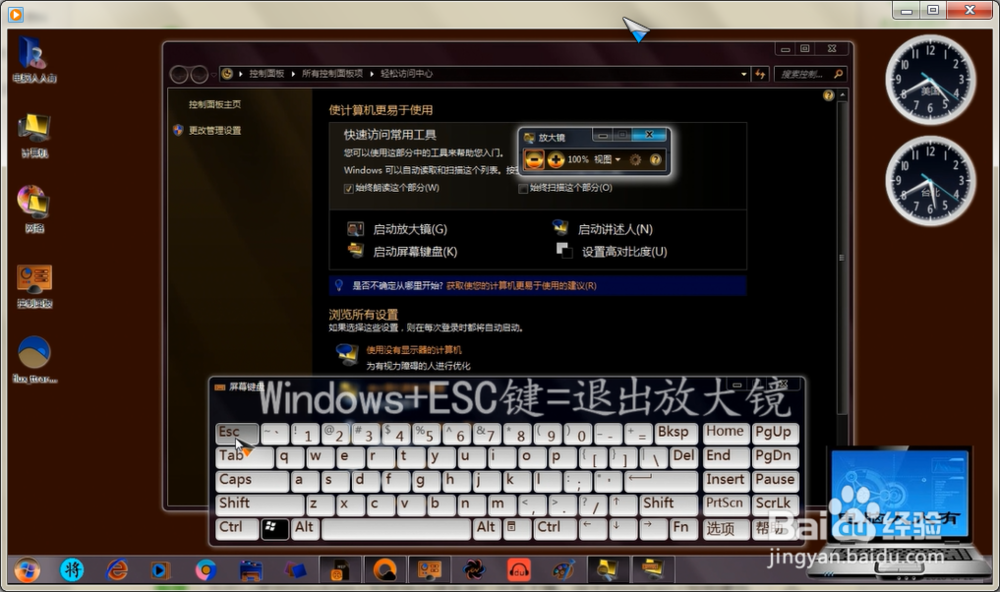 [图]10/10
[图]10/10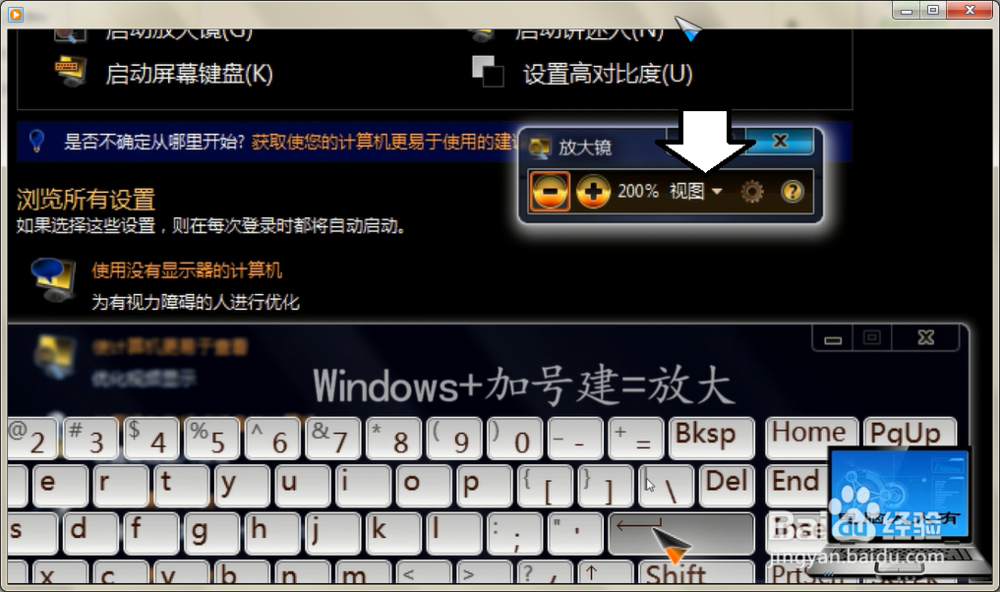 [图]
[图]
如何在Windows 7 操作系统中使用启用颜色反转,只要打开控制面板中的放大镜,其中就有启用颜色反转选项,这个功能当于夜间模式,因为默认Windows 7 操作系统的背景色偏亮,如果在夜间长期观看屏幕,可能对眼睛不利。而启用颜色反转可以将亮色背景变成暗色背景,从而起到保护眼睛的目的。
方法/步骤
1/10分步阅读开始→控制面板(加载稍慢)。
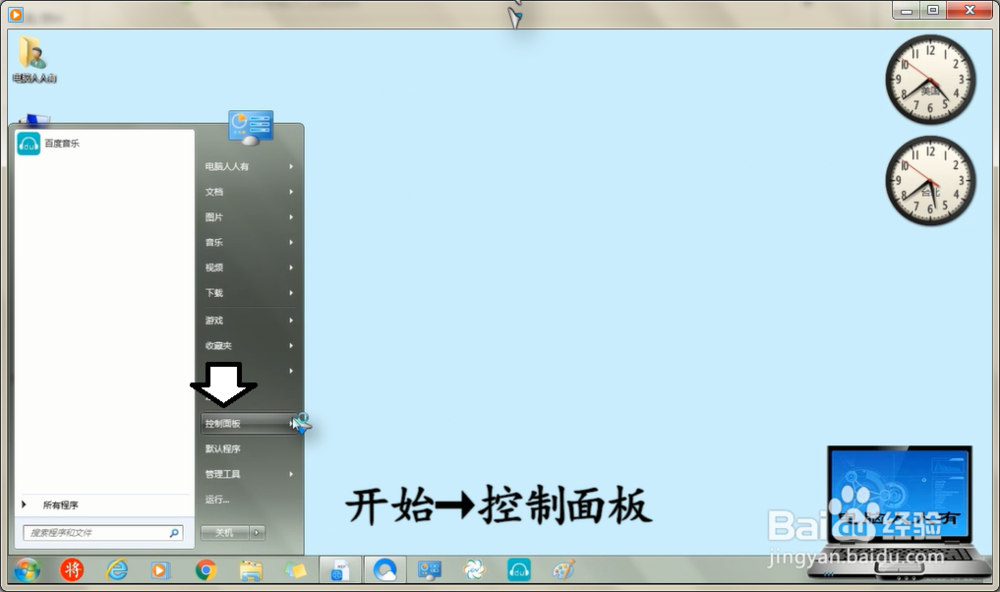 [图]2/10
[图]2/10控制面板→轻松访问中心。
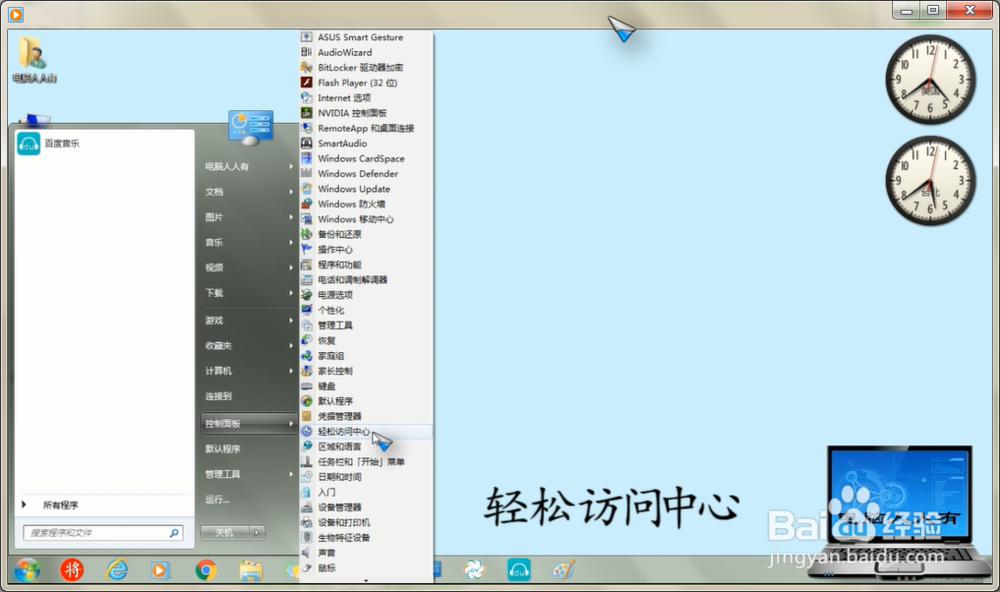 [图]3/10
[图]3/10打开之后,点击启动放大镜
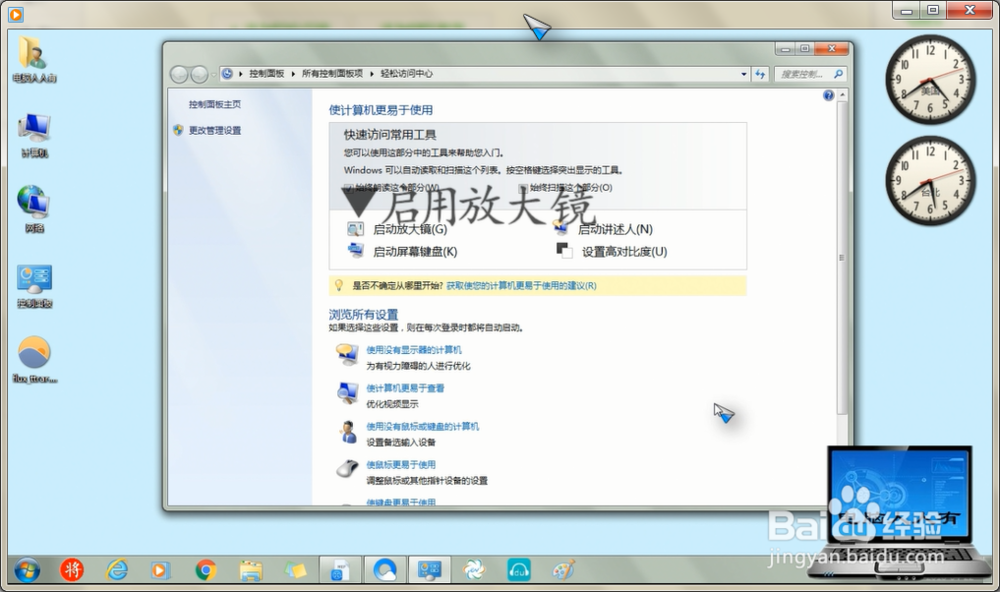 [图]4/10
[图]4/10点击齿轮状按钮→弹出设置菜单。
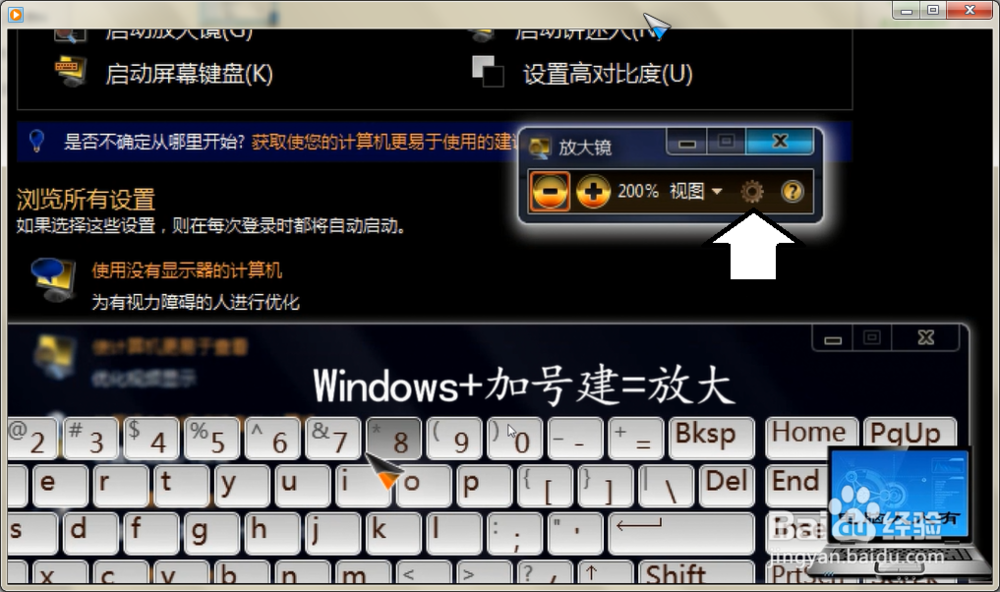 [图]5/10
[图]5/10勾选启用颜色反转,或者直接点击I键(但一定要在设置框打开的情况下,I切换快捷键才会有效)也能打开或关闭启用颜色反转功能。
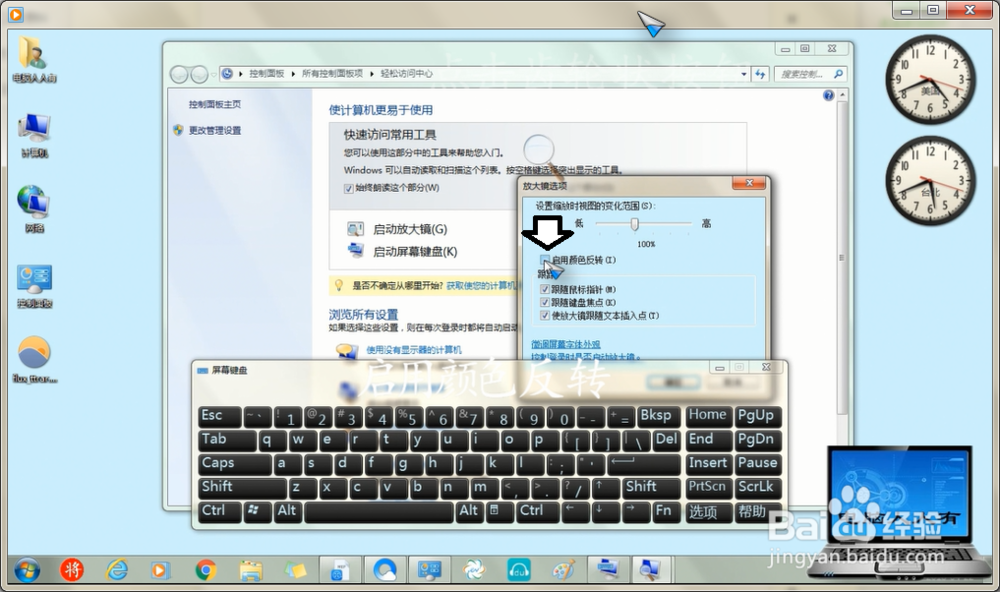 [图]6/10
[图]6/10同样,也可以使用Windows+加号(+)组合键直接打开放大镜。这个Windows+加号组合键也是放大倍数的快捷键。
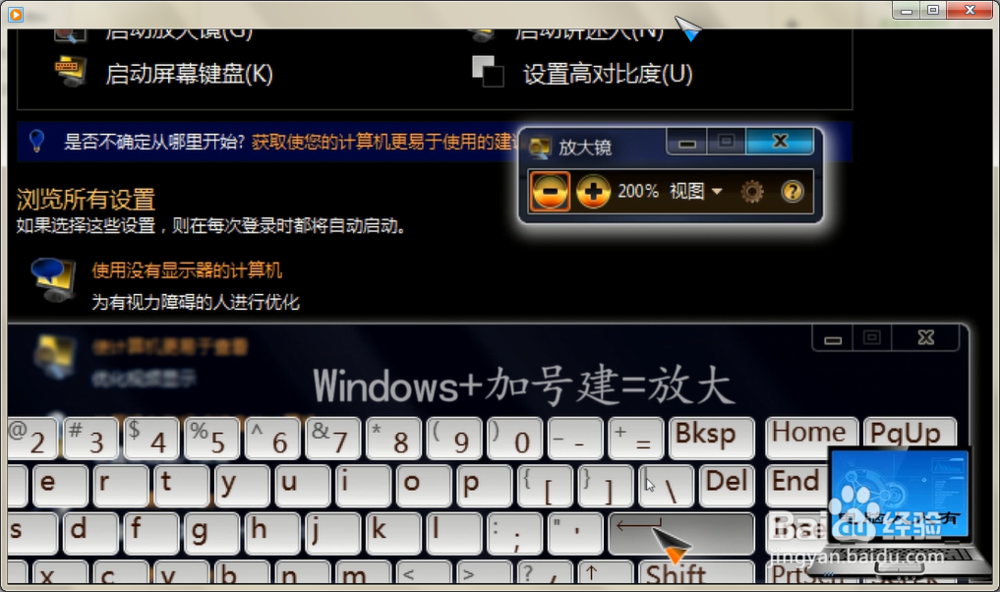 [图]7/10
[图]7/10Windows+减号(-)组合键,可以缩小放大镜的放大倍数。
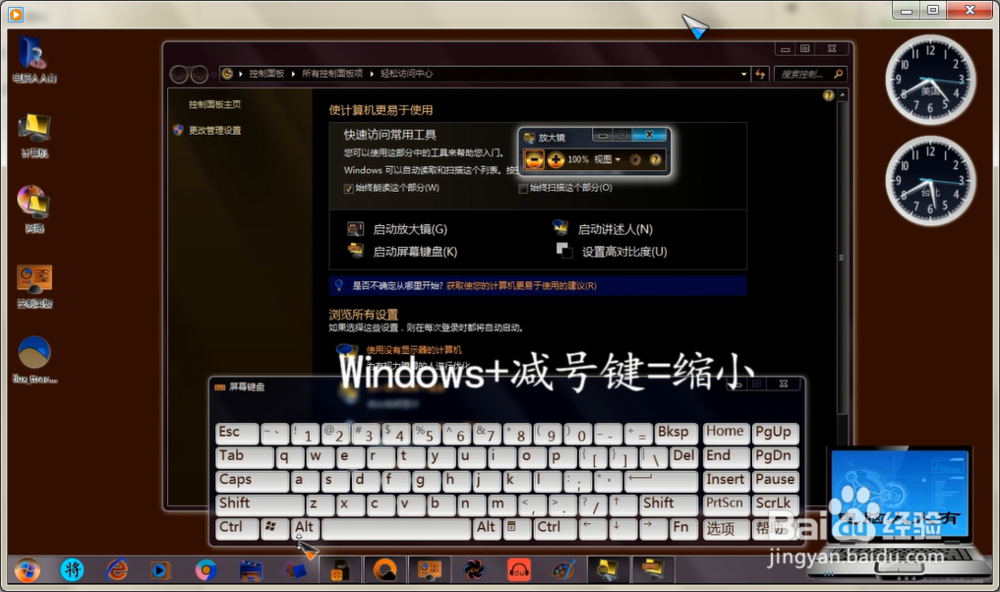 [图]8/10
[图]8/10这就是所谓的夜间模式,将原有的偏白的背景色切换成偏暗色(起到保护视力的功效)。
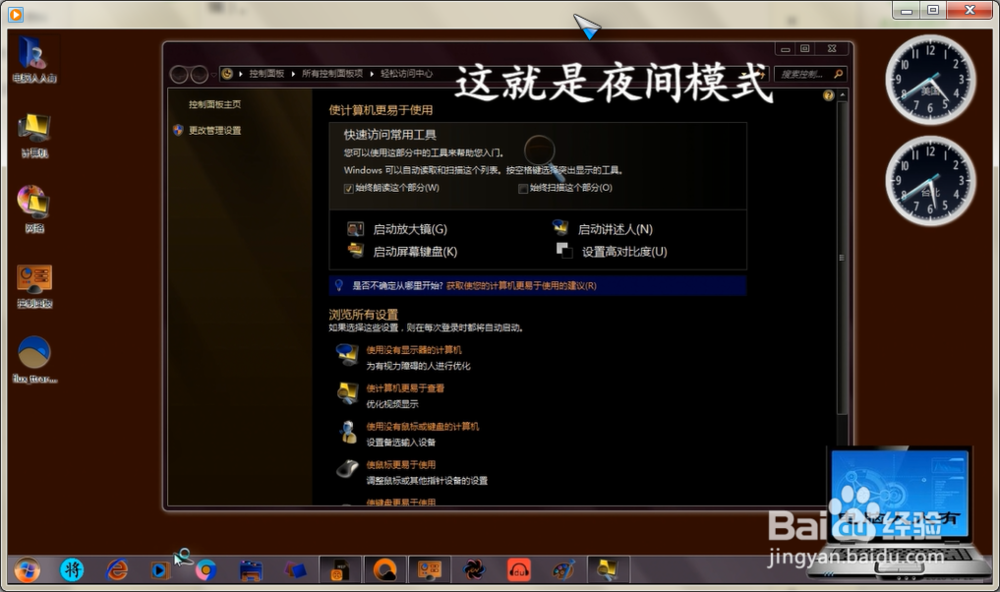 [图]9/10
[图]9/10Windows+ESC组合键,可以关闭放大镜。
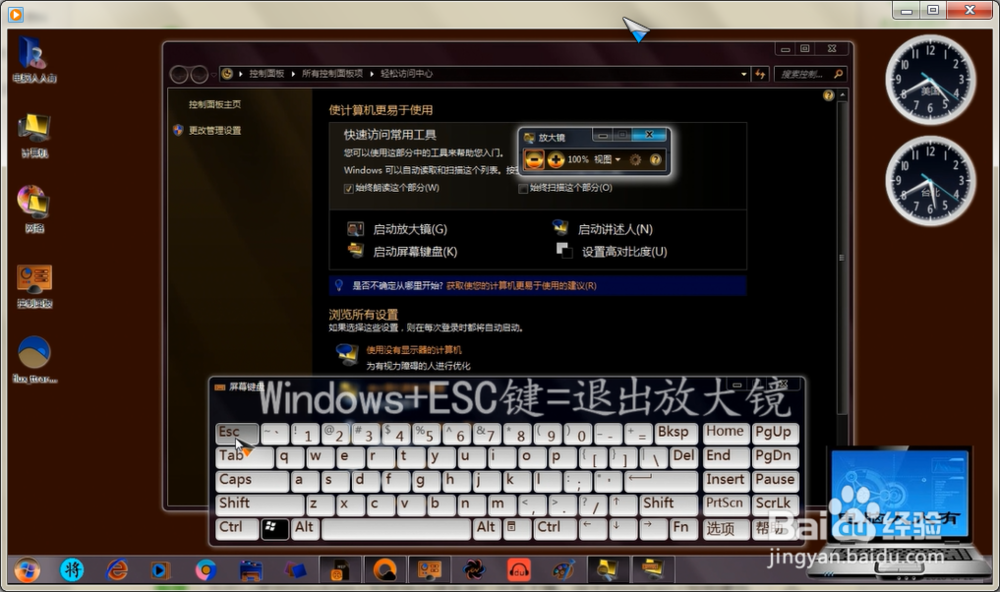 [图]10/10
[图]10/10点开视图菜单,这里还有三种放大镜模式,并有不同的快捷键可供使用:
Ctrl+alt+F=全屏(全屏放大或缩小)
Ctrl+alt+L=镜头(放大部位随鼠标动,适合写字)
Ctrl+alt+D=(显示部位不动,但不适合写字)
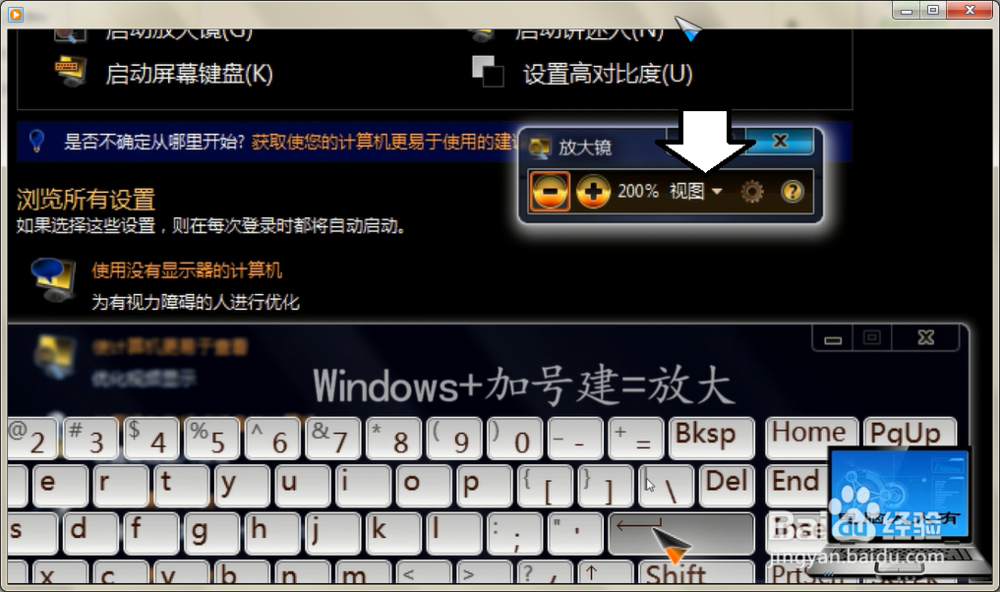 [图]
[图]生活/家居经验推荐
- Q腾讯vip在哪里取消自动续费功能
- Q请告诉下如何快速去干枣核?
- Q为什么说如何驯养柴犬
- Q哪儿微信如何能看到对方现在的位置?
- Q你知道怎么去电除水壶里的水垢
- Q什么样的如何快速去干枣核?
- Q关注iphone7正在搜索无服务如何处理
- Q要怎么如何让拖把不倒?
- Q该怎么怎么防止土豆发芽?
- Q做什么宝妈如何做到工作与接孩子两不误?
- Q请告诉下如何正确的在鱼缸中种植水草
- Q如果和女生聊天技巧,看了马上告别光棍。
- Q好不好知道车牌号怎么查询车主电话
- Q那样第一次坐飞机注意事项?
- Q求推荐如何正确的跑步锻炼
- Q那儿怎样在网上预约办理离婚
- Q原创打了狂犬疫苗后的注意事项
- Q求问关于如何练字,分享给想练好书法的人
- Q寻找政府怎样知道你是否加入其他国籍?
- Q免费豆芽的生长过程观察日记(7天左右带图解...
- Q怎么玩王者荣耀人机闯关模式
- Q桌面天气移除了怎么恢复
- Q[视频]帮忙vivo手机自动弹出广告怎么关闭
- Q王者荣耀模仿lol英雄对照表
已有 64031 位经验达人注册
已帮助 249867 人解决了问题


